
Isi kandungan:
- Pengarang John Day [email protected].
- Public 2024-01-30 11:10.
- Diubah suai terakhir 2025-01-23 15:01.

Hai semua, Pada masa ini, Arduino telah menjadi sangat popular dan semua orang menerimanya juga kerana kemudahan pengekodan.
Saya telah membuat siri Arduino Basics yang membantu pemula, pemula dan juga pemaju untuk mendapatkan modul berfungsi. Siri ini telah merangkumi asas modul, antara muka yang digunakan antara modul dan Arduino dan pengekodan.
Mari kita mulakan..
Langkah 1: Pinout LCD 16x2
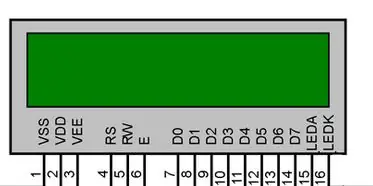
LCD 16x2 adalah 16 aksara dan lcd 2 baris yang mempunyai 16 pin sambungan. LCD ini memerlukan data atau teks dalam format ASCII untuk dipaparkan. Baris pertama Dimulai dengan 0x80 dan baris ke-2 bermula dengan alamat 0xC0.
LCD boleh berfungsi dalam mod 4-bit atau 8-bit. Dalam mod 4 bit, Data / Perintah Dihantar dalam Format Nibble Pertama yang lebih tinggi dan kemudian turunkan Nibble
Contohnya, untuk menghantar 0x45 Pertama 4 akan dihantar Kemudian 5 akan dihantar.
Langkah 2: Sambungan antara muka LCD 16x2 dengan Arduino
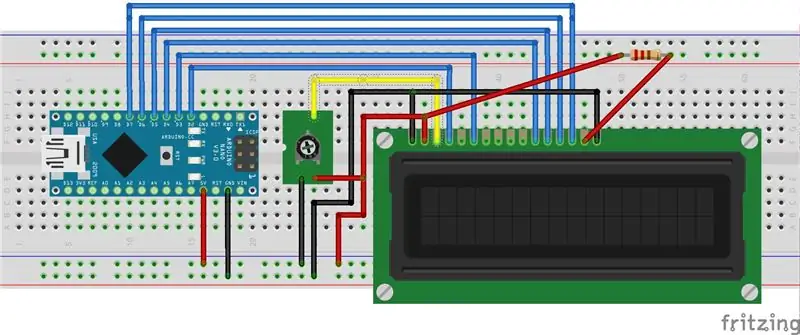
Langkah 3: Kawalan dan Aliran Pin
Terdapat 3 pin kawalan iaitu RS, RW, E.
Cara Menggunakan RS: Ketika Perintah dikirim, maka RS = 0 Ketika Data dikirim, maka RS = 1
Pin RW adalah Baca / Tulis.
di mana, RW = 0 bermaksud Menulis Data pada LCD
RW = 1 bermaksud Baca Data dari LCD
Cara menggunakan RW:
Semasa kami menulis kepada arahan / Data LCD, kami menetapkan pin sebagai RENDAH.
Semasa membaca dari LCD, kami menetapkan pin sebagai TINGGI.
Dalam kes kami, kami telah memasangkannya ke tahap RENDAH, kerana kami akan selalu menulis kepada LCD.
Cara menggunakan E (Enable):
Semasa kami menghantar data ke LCD, kami memberikan pulsa ke lcd dengan bantuan pin E.
Langkah 4: Aliran Aras Tinggi
Ini adalah aliran tahap tinggi yang harus kita ikuti semasa menghantar KOMAND / DATA ke LCD.
Denyutan Nibble yang Lebih Tinggi,
Nilai RS yang betul, Berdasarkan KOMAND / DATA
Nibble Bawah
Dayakan Nadi,
Nilai RS yang betul, Berdasarkan KOMAND / DATA
Disyorkan:
Pengatur Arus Linear Arus LED Daya Mudah, Disemak & Dijelaskan: 3 Langkah

Pengatur Arus Linear Arus LED Daya Sederhana, Disemak & Dijelaskan: Instruktif ini pada asasnya merupakan pengulangan litar pengatur arus linier Dan. Versinya sangat bagus, tentu saja, tetapi tidak mempunyai sesuatu yang jelas. Ini adalah percubaan saya untuk mengatasinya. Sekiranya anda faham dan boleh membina versi Dan
Kitaran Menstruasi Dijelaskan - Dengan Makey Makey's & Scratch: 4 Langkah

Kitaran Menstruasi Dijelaskan - Dengan Makey Makey's & Scratch: Seminggu yang lalu saya bekerja dengan pelajar kelas 7 untuk membuat " kalendar kitaran haid ", yang merupakan topik yang mereka pelajari di kelas Biologi. Kami menggunakan kebanyakan bahan membuat, tetapi saya dan guru Sains memutuskan untuk memasukkan
Paparan Nextion - Antaramuka dan Protokol Dijelaskan Dengan PIC dan Arduino: 10 Langkah

Paparan Nextion | Antaramuka dan Protokol Dijelaskan Dengan PIC dan Arduino: Nextion Display sangat mudah digunakan dan mudah antara muka dengan pengawal mikro. Dengan bantuan editor Nextion, kita dapat mengkonfigurasi paparan dan kita boleh merancang UI pada paparan. Oleh itu, berdasarkan peristiwa atau perintah, paparan Nextion akan bertindak untuk memaparkan
Robot Tempur Mini untuk Semua Umur - Berat Fairy (150 Gram) Dijelaskan !: 5 Langkah

Mini Combat Robot untuk Semua Umur - Fairyweight (150 Grams) Dijelaskan!: Dalam Instructable ini, saya akan menerangkan semua mengenai robot pertempuran - serupa dengan pertunjukan Battlebots, tetapi pada skala yang lebih kecil. Pada akhir tutorial ini, anda akan mempunyai pengetahuan asas tentang bagaimana mereka berfungsi, di mana mendapatkan kit robot tempur, bagaimana membina
Cara Membuat Railgun (dijelaskan sains): 17 Langkah
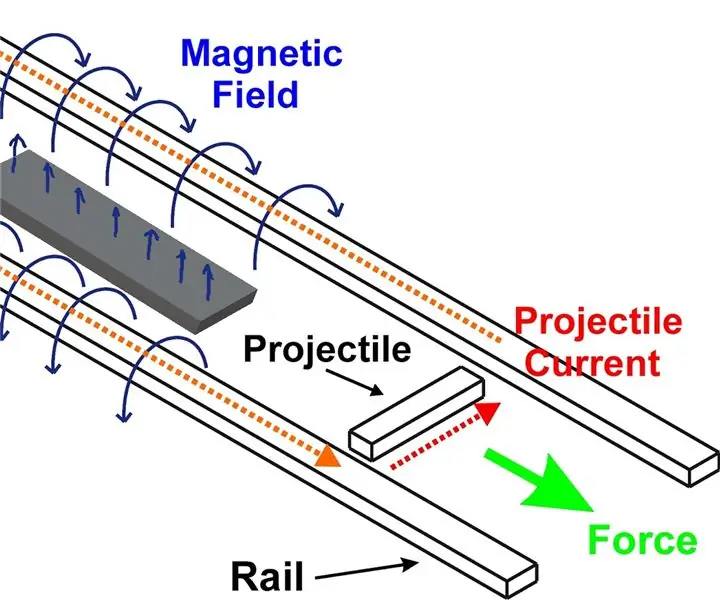
Cara Membuat Railgun (dijelaskan sains): PERINGATAN: Baca " PENTING " langkah-langkah supaya anda tidak menyakiti diri sendiri atau tersengat elektrik jika anda memutuskan untuk membuat versi railgun yang lebih baikDicipta oleh: Duncan YeeOverview Konsep railgun terdiri daripada mendorong ob
